Comment supprimer complètement la méthode de saisie Sogou dans Win10
Mar 25, 2021 pm 03:05 PMComment supprimer complètement la méthode de saisie Sogou dans win10 : 1. Recherchez le logiciel de méthode de saisie Sogou, sélectionnez-le avec la souris et cliquez avec le bouton droit sur "Désinstaller" 2. Sélectionnez le logiciel de méthode de saisie Sogou et sélectionnez ; "Utilisez 360 pour supprimer de force" ; 3, entrez dans la barre de recherche des informations d'enregistrement, recherchez les fichiers résiduels de la méthode de saisie Sogou, puis cliquez avec le bouton droit sur les fichiers résiduels et sélectionnez "Supprimer".

L'environnement d'exploitation de cet article : système Windows 10, méthode de saisie Sogou 9.0, ordinateur DELL G3
Effectuez d'abord les étapes habituelles pour désinstaller le logiciel sur l'ordinateur Ouvrez le programme et entrez tous les programmes.
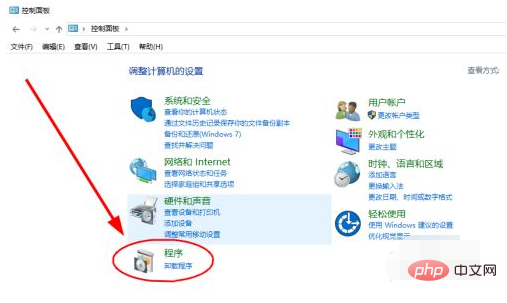
Recherchez le logiciel que vous souhaitez supprimer, sélectionnez-le avec la souris et cliquez avec le bouton droit sur "Désinstaller" pour accéder à la page de désinstallation.
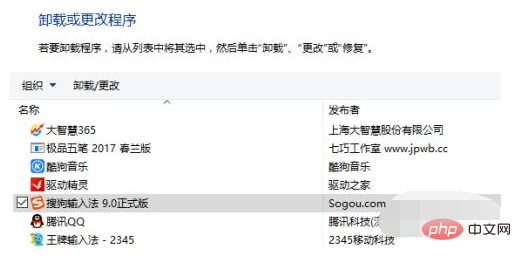
Selon les étapes de désinstallation indiquées sur la page, désinstallez étape par étape, et enfin cliquez sur OK pour terminer la première étape de désinstallation. Ensuite, allez vérifier et nettoyer les fichiers résiduels.
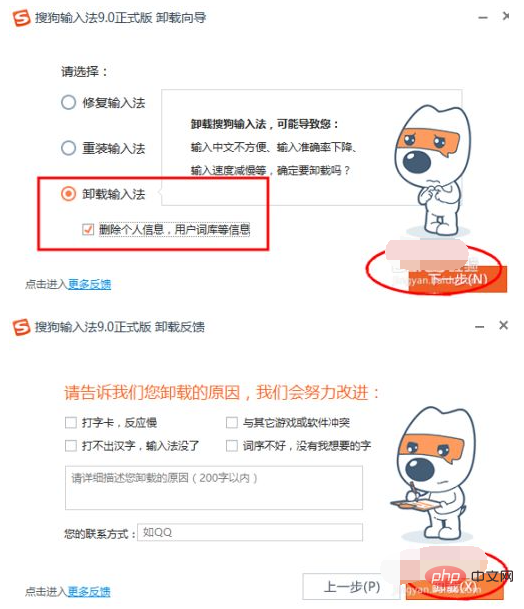
La première consiste à ouvrir directement la page de recherche de tous les dossiers, à saisir des mots-clés dans la colonne de recherche et tous les noms de fichiers associés apparaîtront. Sélectionnez-les, cliquez avec le bouton droit de la souris et sélectionnez "Utiliser 360 Powerful Delete" dans les options.
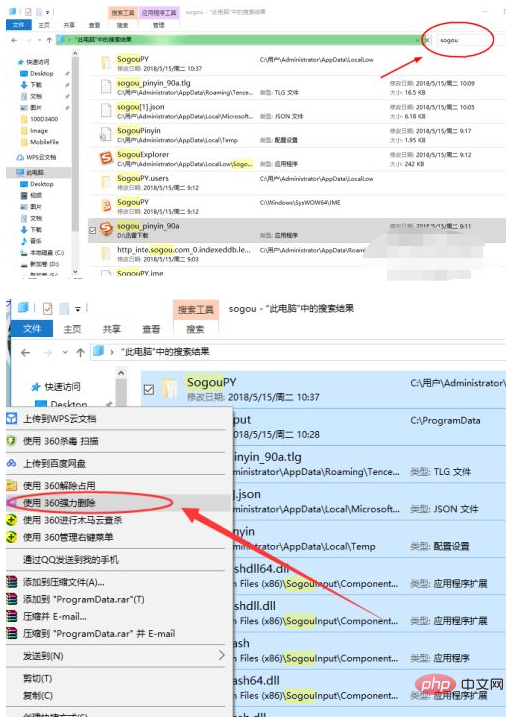
L'autre consiste à cliquer sur le bouton Windows du clavier, à trouver la barre de recherche, à l'ouvrir, à saisir « regedit » et à cliquer pour accéder à la barre de recherche des informations d'enregistrement.
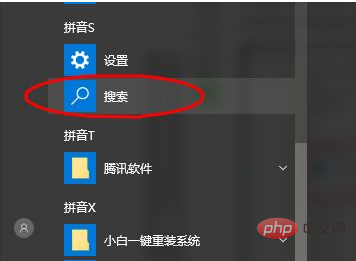
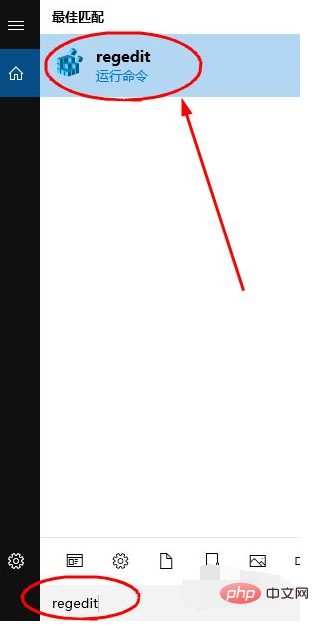
Ouvrez « Rechercher » dans « Modifier », saisissez le nom du logiciel dans la fenêtre contextuelle et cliquez sur « Rechercher suivant » .
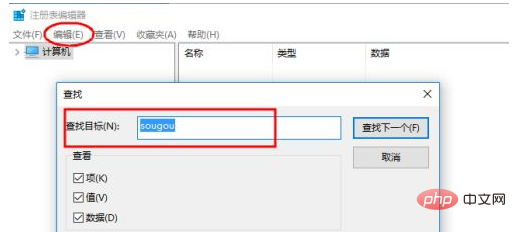
Après avoir trouvé les fichiers résiduels, cliquez avec le bouton droit sur les fichiers résiduels, sélectionnez « Supprimer » et confirmez à nouveau pour terminer le travail de nettoyage.
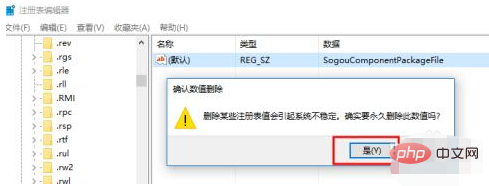
Pour plus de connaissances connexes, veuillez visiter la colonne FAQ !
Ce qui précède est le contenu détaillé de. pour plus d'informations, suivez d'autres articles connexes sur le site Web de PHP en chinois!

Article chaud

Outils chauds Tags

Article chaud

Tags d'article chaud

Bloc-notes++7.3.1
Éditeur de code facile à utiliser et gratuit

SublimeText3 version chinoise
Version chinoise, très simple à utiliser

Envoyer Studio 13.0.1
Puissant environnement de développement intégré PHP

Dreamweaver CS6
Outils de développement Web visuel

SublimeText3 version Mac
Logiciel d'édition de code au niveau de Dieu (SublimeText3)

Sujets chauds
 La restauration du système vous invite à activer la protection du système sur ce lecteur
Jun 19, 2024 pm 12:23 PM
La restauration du système vous invite à activer la protection du système sur ce lecteur
Jun 19, 2024 pm 12:23 PM
La restauration du système vous invite à activer la protection du système sur ce lecteur
 Que dois-je faire si Win10 ne change pas d'utilisateur ? L'interface de connexion Win10 n'a pas la possibilité de changer d'utilisateur. Solution.
Jun 25, 2024 pm 05:21 PM
Que dois-je faire si Win10 ne change pas d'utilisateur ? L'interface de connexion Win10 n'a pas la possibilité de changer d'utilisateur. Solution.
Jun 25, 2024 pm 05:21 PM
Que dois-je faire si Win10 ne change pas d'utilisateur ? L'interface de connexion Win10 n'a pas la possibilité de changer d'utilisateur. Solution.
 Comment désactiver définitivement la protection en temps réel dans Win10 ? Comment désactiver la protection en temps réel sur un ordinateur Win10 0 ?
Jun 05, 2024 pm 09:46 PM
Comment désactiver définitivement la protection en temps réel dans Win10 ? Comment désactiver la protection en temps réel sur un ordinateur Win10 0 ?
Jun 05, 2024 pm 09:46 PM
Comment désactiver définitivement la protection en temps réel dans Win10 ? Comment désactiver la protection en temps réel sur un ordinateur Win10 0 ?
 Comment restaurer le fond d'écran par défaut dans win10 ? Une astuce pour restaurer rapidement le fond d'écran par défaut dans le système Windows 10
Jun 02, 2024 pm 02:07 PM
Comment restaurer le fond d'écran par défaut dans win10 ? Une astuce pour restaurer rapidement le fond d'écran par défaut dans le système Windows 10
Jun 02, 2024 pm 02:07 PM
Comment restaurer le fond d'écran par défaut dans win10 ? Une astuce pour restaurer rapidement le fond d'écran par défaut dans le système Windows 10
 Que dois-je faire si Win10 prend une capture d'écran et plante ? Que faire si Win10 clignote puis disparaît après avoir pris une capture d'écran ?
Jun 02, 2024 pm 12:48 PM
Que dois-je faire si Win10 prend une capture d'écran et plante ? Que faire si Win10 clignote puis disparaît après avoir pris une capture d'écran ?
Jun 02, 2024 pm 12:48 PM
Que dois-je faire si Win10 prend une capture d'écran et plante ? Que faire si Win10 clignote puis disparaît après avoir pris une capture d'écran ?
 Windows ne peut pas démarrer le service Windows Audio Erreur 0x80070005
Jun 19, 2024 pm 01:08 PM
Windows ne peut pas démarrer le service Windows Audio Erreur 0x80070005
Jun 19, 2024 pm 01:08 PM
Windows ne peut pas démarrer le service Windows Audio Erreur 0x80070005
 Que faire si le gestionnaire de tâches Win10 plante ? Comment réparer le crash du gestionnaire de tâches Win10 ?
Jun 25, 2024 pm 04:31 PM
Que faire si le gestionnaire de tâches Win10 plante ? Comment réparer le crash du gestionnaire de tâches Win10 ?
Jun 25, 2024 pm 04:31 PM
Que faire si le gestionnaire de tâches Win10 plante ? Comment réparer le crash du gestionnaire de tâches Win10 ?
 Que dois-je faire s'il n'y a pas de rappels contextuels pour les événements du calendrier dans Win10 ? Comment récupérer si les rappels d'événements du calendrier ont disparu dans Win10 ?
Jun 09, 2024 pm 02:52 PM
Que dois-je faire s'il n'y a pas de rappels contextuels pour les événements du calendrier dans Win10 ? Comment récupérer si les rappels d'événements du calendrier ont disparu dans Win10 ?
Jun 09, 2024 pm 02:52 PM
Que dois-je faire s'il n'y a pas de rappels contextuels pour les événements du calendrier dans Win10 ? Comment récupérer si les rappels d'événements du calendrier ont disparu dans Win10 ?






